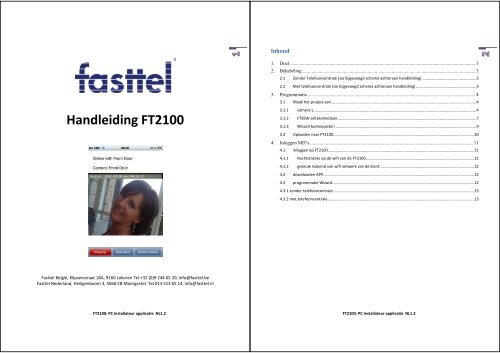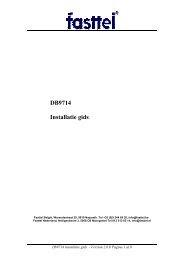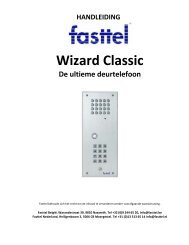Handleiding FT2100 - Fasttel
Handleiding FT2100 - Fasttel
Handleiding FT2100 - Fasttel
Create successful ePaper yourself
Turn your PDF publications into a flip-book with our unique Google optimized e-Paper software.
Inhoud<br />
<strong>Handleiding</strong> <strong>FT2100</strong><br />
1. Doel ........................................................................................................................................................... 3<br />
2. Bekabeling ................................................................................................................................................. 3<br />
2.1 Zonder Telefooncentrale (zie bijgevoegd schema achteraan handleiding) ................................................. 3<br />
2.2 Met telefooncentrale (zie bijgevoegd schema achteraan handleiding) ....................................................... 3<br />
3. Programmatie ............................................................................................................................................ 4<br />
3.1 Maak het project aan .................................................................................................................................... 4<br />
3.1.1 camera’s .................................................................................................................................................... 4<br />
3.1.2 FT8SW schakelmodule .............................................................................................................................. 7<br />
3.1.3 Wizard buitenposten ................................................................................................................................ 9<br />
3.2 Uploaden naar <strong>FT2100</strong> ................................................................................................................................ 10<br />
4. Inloggen MD’s ......................................................................................................................................... 11<br />
4.1 inloggen op <strong>FT2100</strong> ..................................................................................................................................... 11<br />
4.1.1 Rechtstreeks op de wifi van de <strong>FT2100</strong> .................................................................................................. 11<br />
4.1.2 gebruik makend van wifi netwerk van de klant ...................................................................................... 12<br />
4.2 downloaden APP ......................................................................................................................................... 12<br />
4.3 programmatie Wizard ................................................................................................................................. 12<br />
4.3.1 zonder telefooncentrale ................................................................................................................................ 13<br />
4.3.2 met telefooncentrale ..................................................................................................................................... 13<br />
<strong>Fasttel</strong> België, Klipsenstraat 18A, 9160 Lokeren Tel +32 (0)9 244 65 20, info@fasttel.be<br />
<strong>Fasttel</strong> Nederland, Heiligenboom 3, 5066 CB Moergestel. Tel 013 513 65 14, info@fasttel.nl<br />
<strong>FT2100</strong>: PC Installateur applicatie NL1.2<br />
<strong>FT2100</strong>: PC Installateur applicatie NL1.2
1. Doel<br />
De <strong>FT2100</strong> maakt via wifi een IP verbinding mogelijk tussen de <strong>Fasttel</strong> Wizardseries en uw<br />
Smartphone/tablets. Hierdoor wordt de deuroproep, zowel beeld als spraak, in 1 applicatie naar de<br />
Mobile Devices (hier verder genaamd MD) gestreamd.<br />
2. Bekabeling<br />
2.1 Zonder Telefooncentrale (zie bijgevoegd schema achteraan handleiding)<br />
De Wizard zal in dit geval enkel de MD’s kunnen opbellen.<br />
Sluit de telefoonlijn aansluiting van de Wizard aan op de “DOORPHONE” klemmen. Indien er<br />
een analoge telefoonlijn aanwezig is en de eindgebruiker wenst bij zijn afwezigheid de oproep<br />
(zonder beeld) te laten doorschakelen naar een ander nummer (bv zelfde smartphone) verbindt<br />
dan de telefoonlijn met “PBX/LINE”.<br />
Het positieve en negatieve videosignaal komende van de Wizard of de schakelmodule FT8SW<br />
sluit u aan op “Video” aansluiting. De “INTERNET” aansluiting gaat naar een vrije poort van de<br />
bestaande router of switch. LAN1 en LAN2 zijn 2 vrije poorten die eventueel gebruikt kunnen<br />
worden om PC’s op aan te sluiten. Browse van één van deze 2 aansluitingen of via de wifi naar<br />
http://192.168.123.1/cgi‐bin/info.sh en u komt te weten welk ipadres de <strong>FT2100</strong> van de DHCP<br />
server gekregen heeft.<br />
3. Programmatie<br />
3.1 Maak het project aan<br />
Dit wordt gedaan door het meegeleverde programma <strong>Fasttel</strong>config. Download deze software nu<br />
van de <strong>FT2100</strong> via het commando http://ipadres<strong>FT2100</strong>/<strong>Fasttel</strong>Config.zip of via onze website<br />
http://www.fasttel.be/ndl/fasttel.asp?paginaid=50. Dit programma wordt ook gebruikt voor het<br />
programmeren van het absolute topproduct uit het <strong>Fasttel</strong> gamma namelijk de “Cult”. We gaan er<br />
hier van uit dat er geen Cults aanwezig zijn. Alle knoppen en menu’s die we hier NIET vernoemen<br />
mag u dus gewoon negeren.<br />
3.1.1 camera’s<br />
Eerst worden de camera’s gedefinieerd. Dit kunnen zowel analoge als IPcamera’s zijn. Wanneer er<br />
meer dan 1 analoge camera aanwezig is dient steeds de FT8SW schakelmodule aanwezig te zijn.<br />
In de applicatie kunnen we deze camera’s configureren via Componenten ‐> voeg camera toe of via<br />
het icoontje met de camera in de toolbar.<br />
We bekomen dan onderstaand scherm :<br />
2.2 Met telefooncentrale (zie bijgevoegd schema achteraan handleiding)<br />
Selecteer analoge camera en klik op<br />
Volgende.<br />
De Wizard zal zowel de bestaande huistelefoons als de MD’s kunnen opbellen.<br />
Sluit de telefoonlijn aansluiting van de Wizard aan op een analoge extentie van de<br />
telefooncentrale. Sluit de “PBX/LINE” aansluiting eveneens aan een analoge extentie van de<br />
telefooncentrale.<br />
Het positieve en negatieve videosignaal komende van de Wizard of de schakelmodule FT8SW<br />
sluit u aan op “Video” aansluiting. De “INTERNET” aansluiting gaat naar een vrije poort van de<br />
bestaande router of switch. LAN1 en LAN2 zijn 2 vrije poorten die eventueel gebruikt kunnen<br />
worden om PC’s op aan te sluiten. Browse van één van deze 2 aansluitingen of via de wifi naar<br />
http://192.168.123.1/cgi‐bin/info.sh en u komt te weten welk ipadres de <strong>FT2100</strong> van de DHCP<br />
server gekregen heeft.<br />
<strong>FT2100</strong>: PC Installateur applicatie NL1.2<br />
<strong>FT2100</strong>: PC Installateur applicatie NL1.2
Geef de naam van de eerste<br />
camera in en klik op Voltooien<br />
Selecteer IP camera en klik op<br />
Volgende.<br />
Hiermee is de eerste camera<br />
geconfigureerd.<br />
Hier geven we naam, IPadres,<br />
username en password in van de IP<br />
camera en klikken op Voltooien.<br />
Indien met Axis camera:<br />
Port: poort nummer van de camera/server<br />
AXIS‐argument string. Er is een help dialoog die<br />
alle mogelijk parameters verklaart (van de site<br />
van AXIS). Resolutie moet 320x240 zijn. De<br />
andere opties zijn vrij in te stellen (positie van<br />
tekst, kleur van de tekst, weergave van<br />
datum/tijd, rotatie van de camera, …)<br />
Dezelfde procedure herhalen we voor de eventuele andere analoge camera’s.<br />
Voor de configuratie van de IP camera’s gaan we als volgt te werk :<br />
<strong>FT2100</strong>: PC Installateur applicatie NL1.2<br />
<strong>FT2100</strong>: PC Installateur applicatie NL1.2
Hier geven we naam en Lon adres<br />
(default 0x01) in. Indien u meer dan 4<br />
camera’s of relais wenst te integreren<br />
of te sturen kunnen meerdere switches<br />
met telkens een verschillend Lon adres<br />
worden toegevoegd.<br />
Hier zijn bv 3 camera’s aangemaakt.<br />
Bij het dubbelklikken op een camera kan je bepaalde parameters opnieuw wijzigen.<br />
Bij het drukken op de Delete toets van uw toetsenbord wordt deze camera verwijderd.<br />
3.1.2 FT8SW schakelmodule<br />
Sla deze stap over indien deze module niet aanwezig is.<br />
Deze module is benodigd wanneer<br />
er meer dan 1 analoge camera aanwezig is.<br />
Een deurslot dient gestuurd te worden via één van de 8 geïntegreerde relais van de FT8SW en niet<br />
via het ingebouwde contact van de Wizard zelf.<br />
Output1 is van het type Analoge<br />
camera komende van het hekken<br />
Output 2 is van het type Analoge<br />
camera komende van de woning<br />
Per Switch kunnen maximum 4 analoge camera’s worden geschakeld en 4 poorten.<br />
De camera’s dienen steeds op de eerste 4 relais geïnstalleerd te worden en de poorten op de laatste 4.<br />
In de applicatie kunnen we deze configuren via Componenten‐> Voeg switch toe of via het icoontje<br />
in de toolbar.<br />
<strong>FT2100</strong>: PC Installateur applicatie NL1.2<br />
<strong>FT2100</strong>: PC Installateur applicatie NL1.2
Ga naar het tabblad camera’s<br />
Wijs een camera toe aan de<br />
deurtelefoon ( = welk beeld moet er<br />
getoond worden bij het drukken) en<br />
klik op >.<br />
Output 8 is van het type Output<br />
Selecteer Naam en kies <br />
Voor het openen van het deurslot<br />
selecteert u één van de reeds<br />
aangemaakte outputs.<br />
Indien er geen FT8SW aanwezig is vult<br />
u bij Deurslot code 2 in. Dit is de<br />
standaardcode bij iedere Wizard.<br />
Tip: sla uw werk regelmatig op! Handig kan zijn dat u het bestand opslaat als “naamklant_datum”.<br />
3.1.3 Wizard buitenposten<br />
Geef een naam voor de sturing van<br />
het hekken en klik op Ok<br />
In de applicatie kunnen we deze configureren via Componenten‐> Voeg buitenpost toe of via het icoontje<br />
in de toolbar.<br />
Het project is nu geconfigureerd.<br />
3.2 Uploaden naar <strong>FT2100</strong><br />
De configuratie moet nu nog upgeload worden naar de <strong>FT2100</strong>.<br />
Ga naar Export Export <strong>FT2100</strong> configuratie.<br />
Geef een naam, LON adres , intern<br />
telefoonnummer op de telefooncentrale<br />
en het aantal drukknoppen voor de<br />
deurtelefoon aan.<br />
Indien de buitenpost rechtstreeks op de<br />
<strong>FT2100</strong> wordt aangesloten klikt u dit<br />
aan.<br />
De Code einde gesprek is de dtmf code<br />
die verstuurd wordt tijdens het<br />
verbreken van het gesprek. Standaard is<br />
dit in de Wizard ingesteld als 9.<br />
Kies een plaats op de HD waar er een config.ini bestand wordt aangemaakt.<br />
Log nu eerst uw pc in op de <strong>FT2100</strong>. Zoek naar een draadloos netwerk en u zal <strong>FT2100</strong>‐X vinden. X staat<br />
voor uw uniek nummer. U vindt dit op de zijkant van de <strong>FT2100</strong>. Het paswoord is <strong>FT2100</strong>‐X! (dus inclusief<br />
! en hoofdlettergevoelig). Dus als de naam van het netwerk <strong>FT2100</strong>‐100 is dan is het paswoord <strong>FT2100</strong>‐<br />
100!<br />
<strong>FT2100</strong>: PC Installateur applicatie NL1.2<br />
<strong>FT2100</strong>: PC Installateur applicatie NL1.2
Surf vervolgens naar het adres 192.168.123.1/upload.html<br />
Haal het config.ini bestand op en druk op Upload.<br />
De <strong>FT2100</strong> is nu geconfigureerd.<br />
4. Inloggen MD’s<br />
4.1 inloggen op <strong>FT2100</strong><br />
Nu de <strong>FT2100</strong> geconfigureerd is dienen we nog de MD’s in te loggen op de virtuele telefooncentrale die op<br />
de <strong>FT2100</strong> actief is. Dit kan op 2 manieren gebeuren.<br />
4.1.1 Rechtstreeks op de wifi van de <strong>FT2100</strong><br />
Deze manier van werken is vooral aangewezen voor privé installaties waar de wifi straling van de <strong>FT2100</strong><br />
voldoende dekking geeft in het hele gebouw. Bedoeling is dan dat er ook draadloos wordt gesurft via de<br />
<strong>FT2100</strong> en niet langer met de bestaande router.<br />
De MD’s moeten één voor één op de <strong>FT2100</strong> worden ingelogd. Zoek naar een draadloos netwerk en u zal<br />
<strong>FT2100</strong>‐X vinden. X staat voor uw uniek nummer. U vindt dit op de onderkant van de <strong>FT2100</strong>. Het<br />
paswoord is <strong>FT2100</strong>‐X! (dus inclusief ! en hoofdlettergevoelig). Dus als de naam van het netwerk <strong>FT2100</strong>‐<br />
100 is dan is het paswoord <strong>FT2100</strong>‐100!<br />
Deze naam en paswoord kan gewijzigd worden door te surfen naar 192.168.123.1/cgi‐bin/admin/network<br />
Als naam geeft u admin in, het wachtwoord staat op de licentiebrief.<br />
Volgend scherm komt te voorschijn:<br />
4.1.2 gebruik makend van wifi netwerk van de klant<br />
Wanneer de eindklant een eigen uitgebreider wifi netwerk heeft zal de <strong>FT2100</strong> moeten geïntegreerd<br />
worden in dat netwerk.<br />
Via de link http://192.168.123.1/cgi-bin/info.sh kan u volgende basisgegevens bekijken :<br />
Device : <strong>FT2100</strong>-9 Naam van het device<br />
Base Version: 2 Basis versie van de installatie scripts<br />
<strong>FT2100</strong> Version: 1 Versie van de scripts specifiek voor deze <strong>FT2100</strong><br />
Ip address: inet addr:192.168.10.17 Bcast:192.168.10.255 Mask:255.255.255.0<br />
Ip adres (inet addr) dat toegekend is door de DHCP server ( indien aanwezig )<br />
Geef dit adres (hier dus 192.168.10.17) in straks als serveradres zoals in 4.2 beschreven.<br />
Het is ook mogelijk om een vast ipadres toe te kennen aan de <strong>FT2100</strong>. Zie procedure hierboven onder 4.1.1<br />
beschreven. U kan dus een static Ip aanmaken. Best schakelt u de wifi van de <strong>FT2100</strong> ook uit wanneer ze<br />
niet meer benodigd is.<br />
4.2 downloaden APP<br />
Download gratis via de appstore en zoek <strong>Fasttel</strong>Phone. Bij de instellingen van uw Iphone staat nu het<br />
<strong>Fasttel</strong>Phone logo. Open dit en vul volgende gegevens in:<br />
Gebruiker: 51<br />
paswoord: verschilt per installatie en gebruiker. Zie begeleidende brief “Licenties”<br />
Serveradres: 192.168.123.1 (of eigen adres zie punt 4.1.2)<br />
Ontwikkelaarsmodus: enkel benodigd wanneer er geen andere telefoons dan smartphones of tablets in<br />
het project geïntegreerd zijn. Door deze optie te activeren verkrijgt u straks in de app een telefoonklavier<br />
waarmee u de wizard kan programmeren. Na programmatie zet u deze optie best terug af. Paswoord:<br />
HiddenKeyboard<br />
Doe deze procedure nu opnieuw voor nog maximaal 35 andere MD’s.<br />
De procedure is identiek behalve voor:<br />
Gebruiker: ga verder met 52 tot dus maximum 85<br />
paswoord: verschilt per installatie en gebruiker. Zie begeleidende brief “Licenties”<br />
4.3 programmatie Wizard<br />
Tot slot dient u nog de Wizard zelf te programmeren.<br />
Hier kunnen de SSID en password gewijzigd worden.<br />
<strong>FT2100</strong>: PC Installateur applicatie NL1.2<br />
<strong>FT2100</strong>: PC Installateur applicatie NL1.2
4.3.1 zonder telefooncentrale<br />
Start de <strong>Fasttel</strong>Phone app.<br />
U ziet nu een lijst met aangesloten Wizards. Klik op de eerste.<br />
De wizard wordt opgebeld en moet nu opnemen. U hoort mogelijks de straatkant.<br />
Klik op toestenbord. Zie punt 4.2 hoe het toetsenbord te activeren.<br />
Vorm *1996*70010010##. De verbinding wordt terug verbroken. Voor de eerste drukknop eerste<br />
bestemming staat er nu 10 geprogrammeerd. Dit betekent dat alle ingelogde MD’s worden opgebeld.<br />
Vervang 10 door 11 en alle even MD’s (52‐54‐56‐…) worden opgebeld. Vervang 10 door 12 en alle oneven<br />
MD’s (51‐53‐55‐…) worden opgebeld.<br />
De wizard kan bij uw afwezigheid uit het wifi netwerk een smartphone of eender ander nummer op<br />
klassieke analoge wijze opbellen. Programmeer daarvoor 70010190474123456 waarbij 0474123456 het<br />
mobile nummer voorstelt. De 9 dient om eerst de analoge extentie van de <strong>FT2100</strong> te laten kiezen waarop<br />
een analoge telefoonlijn is aangesloten.<br />
Voor verdere uitleg over het programmeren van de Wizard(s) (bv namen, toegangsklavier,…) raadpleeg de<br />
handleiding van de Wizard.<br />
4.3.2 met telefooncentrale<br />
De wizard wordt dan het best geprogrammeerd met één van de aanwezige vaste telefoons al kan<br />
bovenstaande procedure ook. De programmatie is identiek maar het op te roepen nummer is dan<br />
afhankelijk van de telefooncentrale.<br />
De analoge extentie waarop de <strong>FT2100</strong> is aangesloten moet dan wel in de groep zitten die door de Wizard<br />
wordt opgebeld. Bij het ontvangen van belspanning zal de <strong>FT2100</strong> dan zelf de ingelogde MD’s gaan<br />
opbellen.<br />
Voor verdere uitleg over het programmeren van de Wizard(s) (bv namen, toegangsklavier,…) raadpleeg de<br />
handleiding van de Wizard.<br />
<strong>FT2100</strong>: PC Installateur applicatie NL1.2<br />
<strong>FT2100</strong>: PC Installateur applicatie NL1.2